Come utilizzare i livelli nell'app Paint per Windows 11 in semplici passaggi
2 minuto. leggere
Edizione del
Leggi la nostra pagina informativa per scoprire come puoi aiutare MSPoweruser a sostenere il team editoriale Per saperne di più
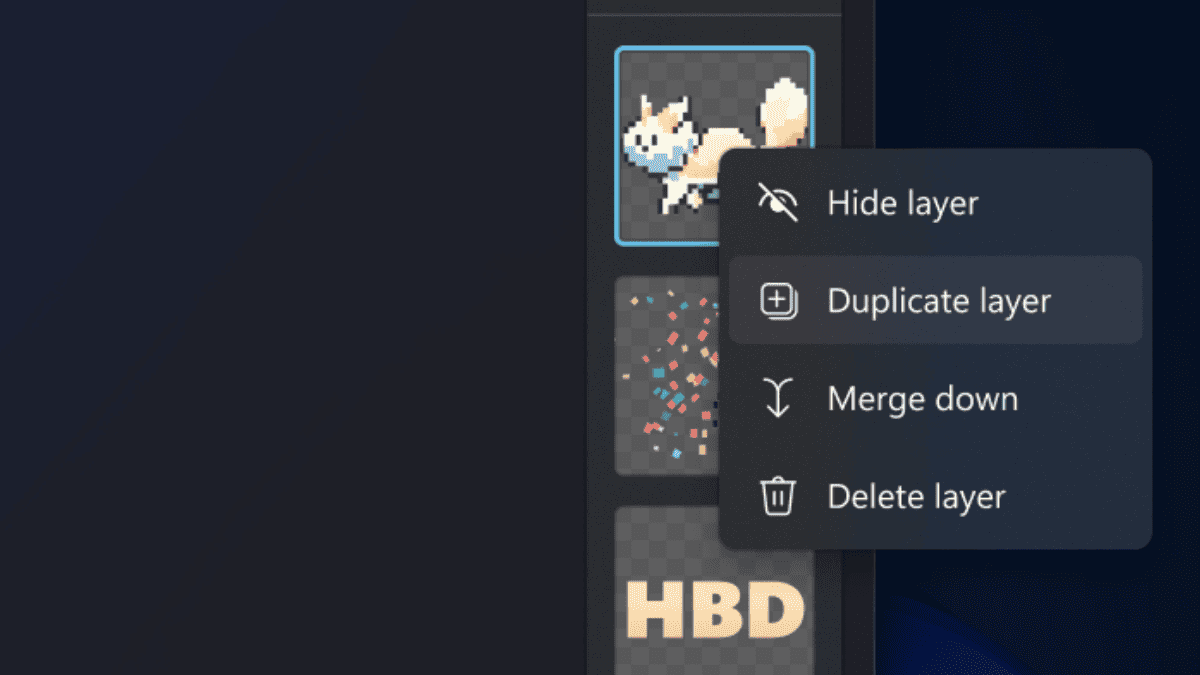
Niente soldi per Photoshop? Non preoccuparti. Microsoft ha appena lanciato una nuova funzionalità che ti consentirà utilizzare i livelli in Paint, il famoso editor di grafica raster semplice integrato, in Windows 11.
“Ora puoi aggiungere, rimuovere e gestire i livelli sulla tela per creare arte digitale più ricca e complessa. Con i livelli puoi impilare forme, testo e altri elementi dell’immagine uno sopra l’altro”, afferma Microsoft in un post sul blog.
L'aggiornamento è ora disponibile per gli addetti ai lavori di Windows nei canali Dev e Canary che eseguono Paint (versione 11.2308.18.0 o successiva). Anche se alcuni addetti ai lavori si sono lamentati del fatto che questa funzionalità utilizza molta memoria, è comunque un'aggiunta gradita.
Oh, abbiamo anche detto che supporta la trasparenza?
Ecco come utilizzare i livelli in Paint in Windows 11.
Come utilizzare i livelli in Paint in Windows 11.
1. Assicurati di essere in un canale interno Dev/Canary e di eseguire la versione 11.2308.18.0 o successiva di Paint. In caso contrario, aggiorna l'app tramite il Microsoft Store.
2. Una volta installata la versione più recente, apri Paint
3. Clic Livelli in alto a destra del nastro. In alternativa, puoi anche fare nuovamente clic su di esso per disattivare completamente la funzionalità dei livelli.
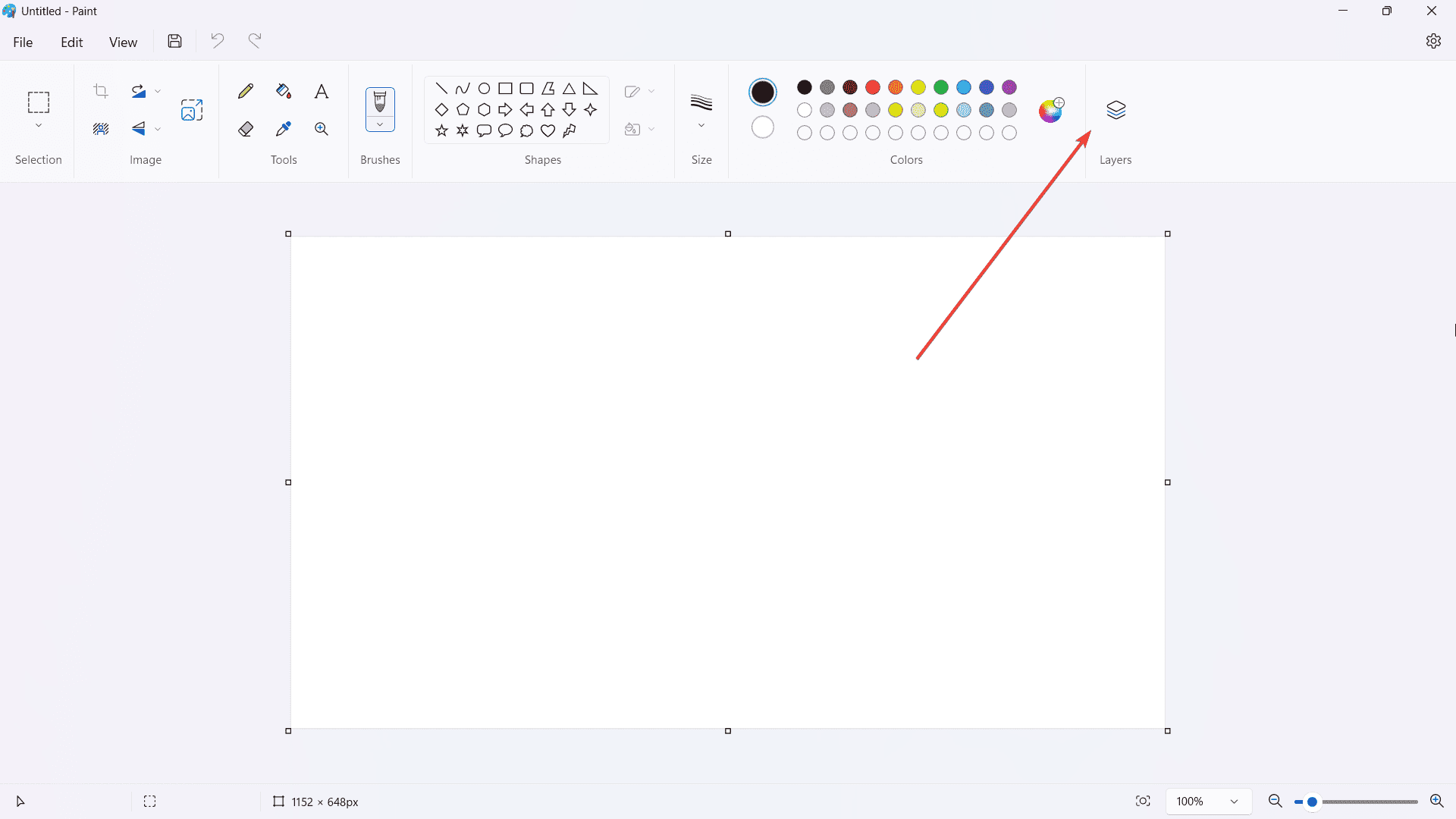
4. Disegna qualsiasi oggetto desiderato, quindi fai clic + per aggiungere un nuovo livello
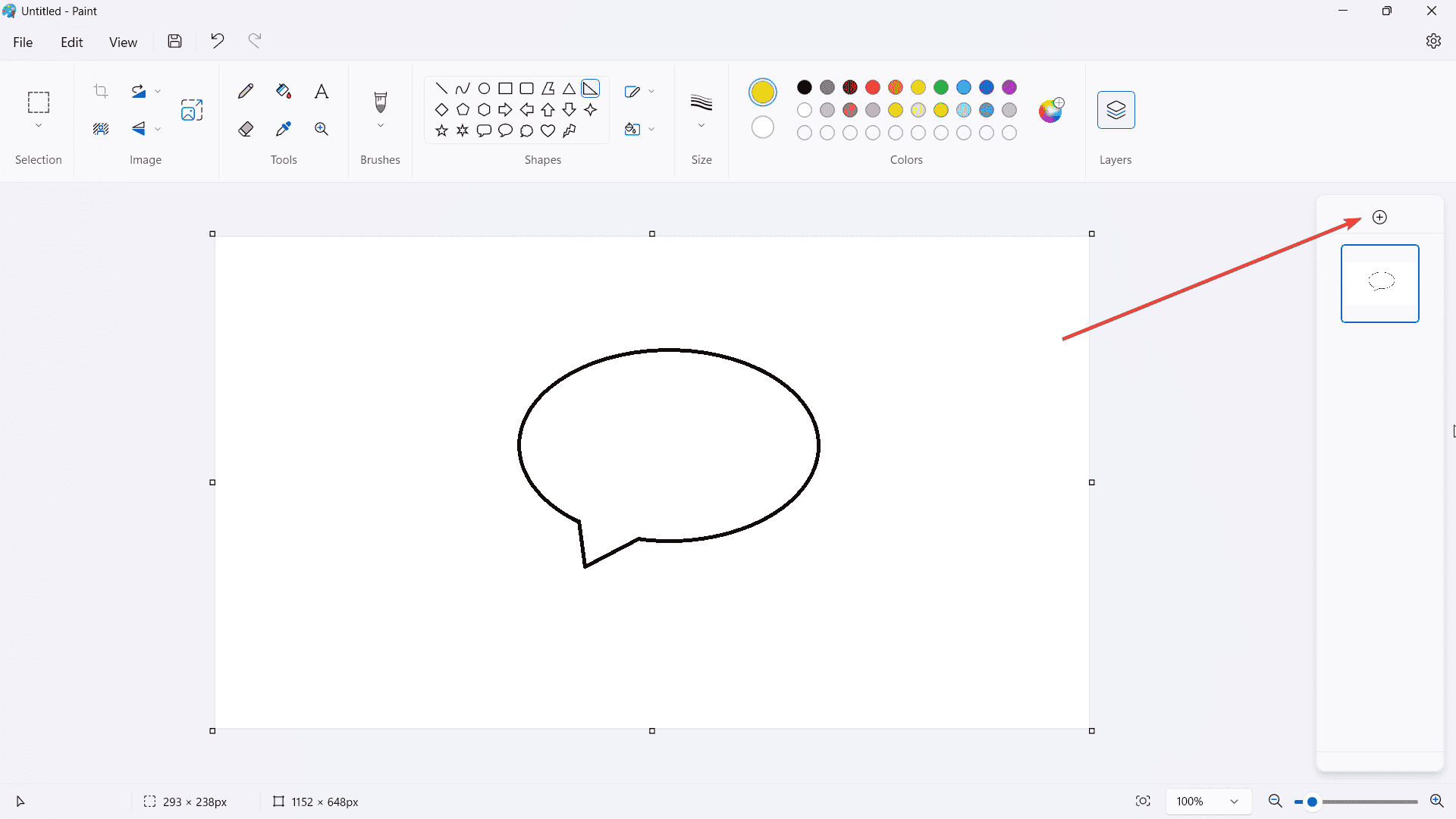
5. Se fai clic con il pulsante destro del mouse sul livello, sono disponibili opzioni per nascondere, duplicare, unire, o delete - praticamente auto-esplicativo.
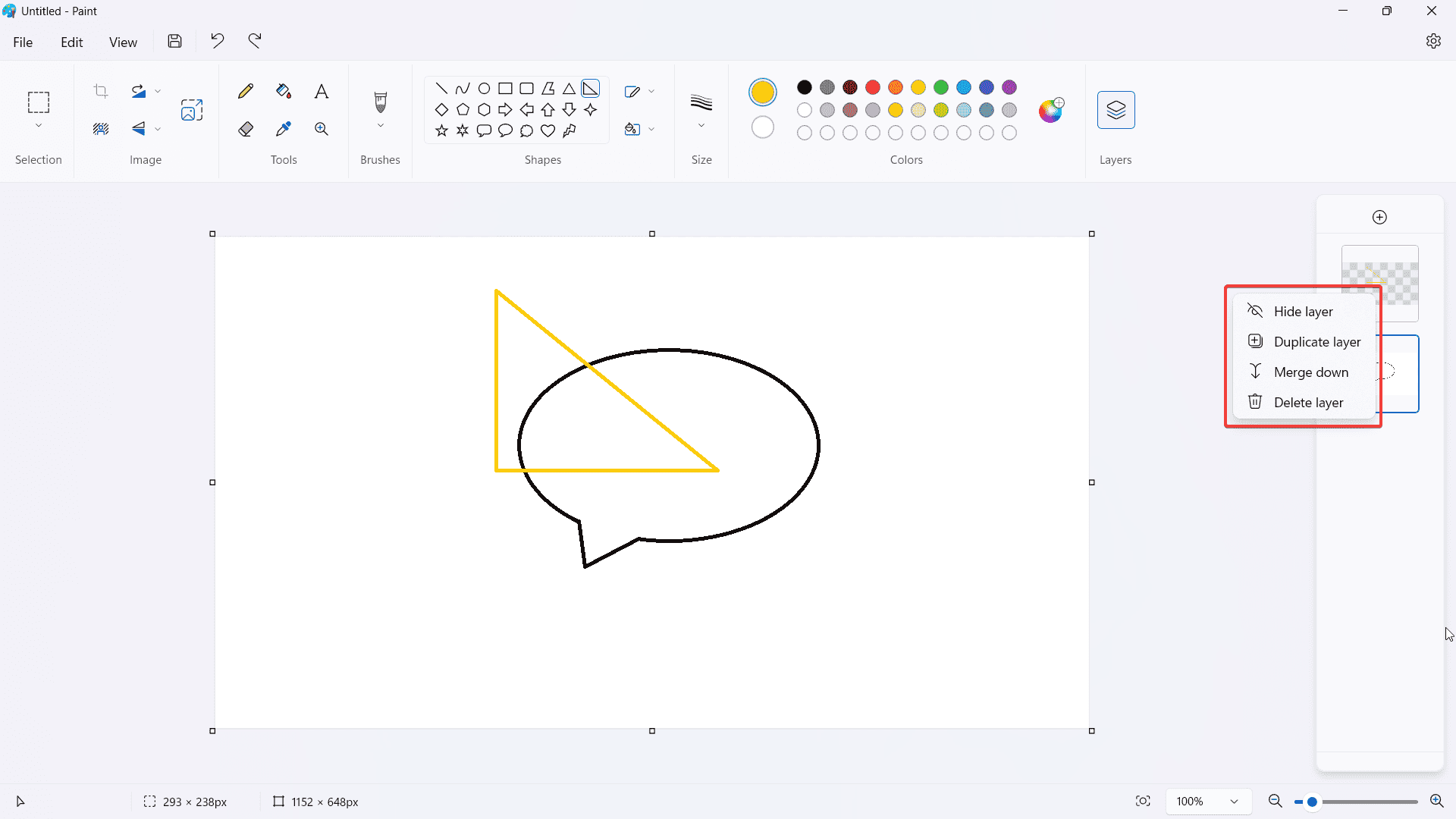
Se stai cercando un editor grafico gratuito, GIMP è una buona opzione perché supporta i livelli ed è superiore ad altri editor grafici gratuiti.
Pensieri?









Forum degli utenti
0 messaggi